Если у вас недостаточно опыта в арбитраже, то советуем внимательно прочитать эту часть статьи. Не скачивайте первый попавшийся лендинг, который вы увидели. Если выбранный вами лендинг — от ПП, то запросите статистику по нему. Если вы нашли лендинг в Spy-сервисе или где-то ещё, то детально изучите его на наличие вот таких моментов:
1. На странице должен быть только 1 товар.
Если товаров будет много, то после скачивания придётся вносить очень много правок как в визуальную составляющую, так и в текстовую, потребуется изменить множество кнопок, изображений и прочего. Всё это лишняя трата времени, поэтому если вы не сильно «шарите», то лучше выбрать более привычный вариант лендинга с одним товаром, даже если нравится он вам чуть меньше.
2. Лендинг должен быстро загружаться.
Конечно, скорость загрузки любого сайта зависит не только от самого сайта. Она складывается из множества факторов, но если лендинг, который вы скачиваете, загружается медленно, то после скачивания и установки на свой хостинг, скорее всего, он тоже будет загружаться медленно. Данная проблема скорости загрузки кроется в самом сайте, и дело совсем не в хостинге. Не стоит думать, что если он у кого-то загружается медленно, то при стандартных переменных у вас он будет загружаться быстро. Лучше поменяйте лендинг, ведь скорость загрузки – это ключевой аспект для любого сайта, и игнорировать его нельзя.
Лучшие сайты для скачивания игр,фильмов,программ торент
С этим всё, перейдём к программам и сервисам.
Программы и сервисы для копирования лендингов
1. Программа Wget
Пожалуй, стоит начать с главного преимущества – эта программа бесплатная, причём имеет очень достойный функционал и результат работы.
Использовать программу довольно просто, нужно скопировать адрес необходимого ресурса (лендинга, который вы хотите скачать), далее просто вставить скопированный адрес в специальное поле, и она начнёт скачивание. В программе предусмотрено множество параметров, которые нужно задать перед скачиванием. Можно прописать количество вложений, указать глубину захвата, а также другие фичи для копирования, т.е. вы сами выбираете, с какой точностью скопировать лендинг.
Также стоит отметить, что программа копирует всё с максимальной точностью, вы не увидите никакой разницы. Единственный и довольно существенный минус – если вы работаете с подобными программами в первый раз, то вам наверняка будет сложно. Однако, на просторах сети есть множество гайдов по установке и обзоров этой программы, есть даже инструкция на сайте разработчиков, так что разобраться более чем реально.
Если вы работаете с данной программой в первый раз, то, как мы и написали выше, могут возникнуть сложности. Для правильной работы Wget скачайте его с этого ресурса и распакуйте в свободную папку на любом диске https://sourceforge.net/projects/tumagcc/files/ найдите строчку с этим названием и скачайте оттуда: wget-1.19_curl-7.52.1_win32_win64.7z
Далее зайдите в «Свойства компьютера», потом «Дополнительные параметры», далее «Переменные среды», потом «Системные переменные», найдите Path и выделите. Далее нажмите «Изменить», скопируйте адрес папки, куда был распакован Wget, в открывшемся окне нажмите «Создать» и «Применить».
Как полностью скачать сайт с CSS, JavaScript и картинками
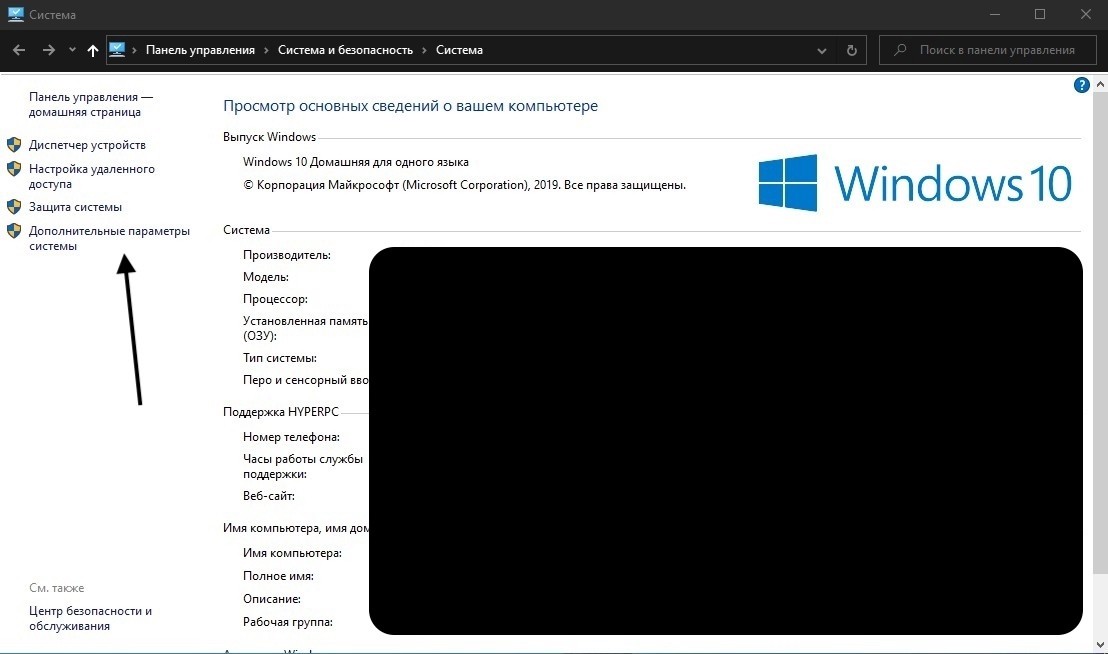
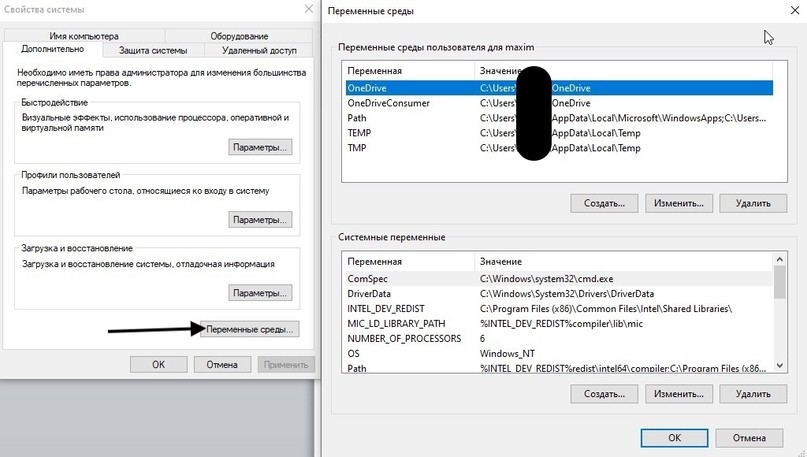
Далее перейдите в командную строку и введите:
«wget —page-requisites -r -l 10 —no-check-certificate https:// нужный сайт»
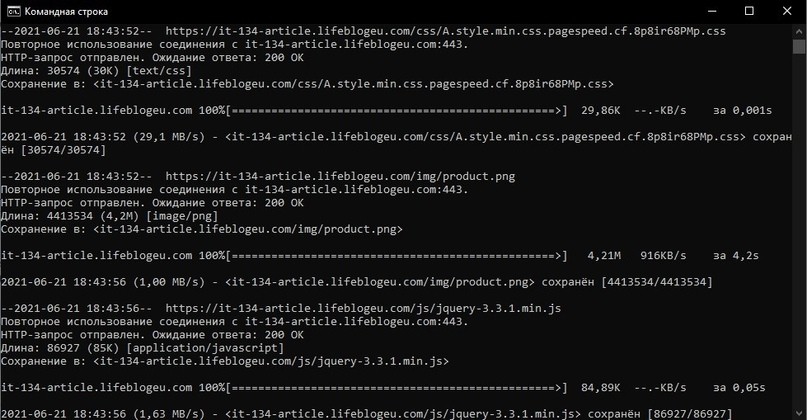
Далее нужно перейти в папку вашего пользователя, там будет папка со скаченным сайтом, вот и всё.
2. Программа Teleport Pro
Одна из самых распространённых программ для скачивания сайтов. Программа может скачивать почти любые ресурсы по «объёму» данных. С ней вы можете скачать не только лендинги или прокладки, но также и хорошенький многостраничный white page (ведь все мы знаем, что FB гораздо лучше относится к многостраничным сайтам). Более того, в программе также присутствуют множество фильтров, благодаря которым можно выбирать критерии по скачиванию.
Статья в тему: 9 whitepage для Facebook за 1 минуту: генератор страниц от NPPR.team
Условно, вы хотите скачать только изображения — ставите нужный фильтр, и скачиваться будут только изображения. Если сайт многостраничный, но вы хотите скачать только определенную его страницу, то это также можно сделать, отделите страницу по доменному имени и программа скачает только её.
Также стоит отметить, что есть функция интеграции с браузерами и скачивание сайтов в несколько потоков, что является огромным плюсом, если вы работаете с большими объёмами. Можно даже поставить скачивание по расписанию, чтобы избежать возможных блокировок. Однако, стоит отметить, что программа платная, но работает очень достойно. Есть пробная версия с существенными ограничениями, можно попробовать сначала её, а уже потом купить платную версию или найти что-то ещё.
Данная программа устанавливается просто, зайдите на сайт программы и скачайте Teleport Pro.
Процесс установки приложения:
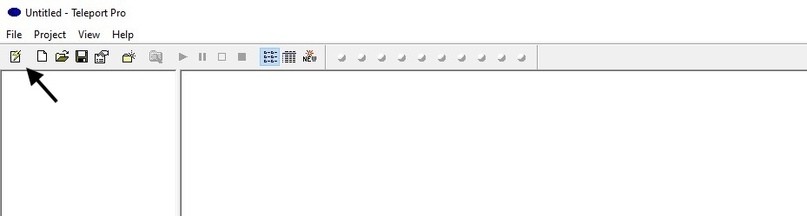
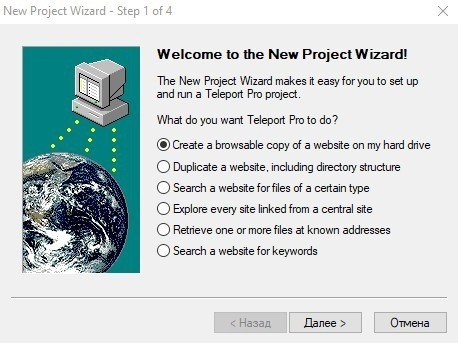
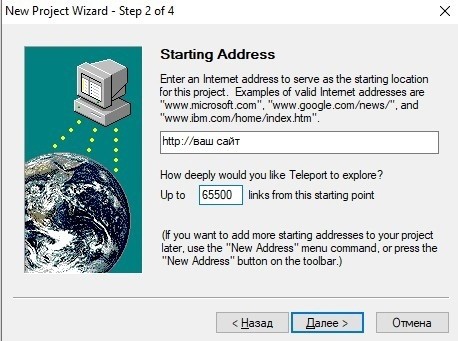
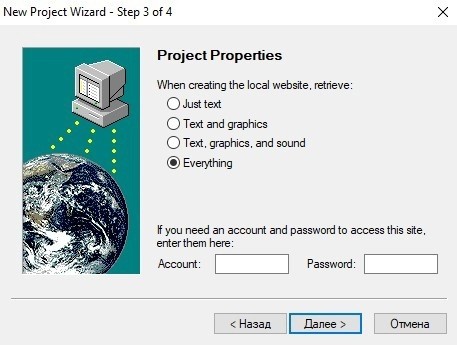
Возьмите ссылку на ваш сайт с http без “s” и начните закачку. Папка с вашим сайтом будет в папке «Документы».
3. Программа HTTrack
Хорошая бесплатная программа для скачивания лендингов. В принципе, сама программа не сильно отличается от тех, про которые мы рассказали выше. В HTTrack присутствует более расширенный интерфейс для скачивания сайта, в котором можно указать любые критерии. Например, можно установить время между скачиваниями файлов, чтобы сайт не определил, что вы робот и не заблокировал ваш IP адрес.
Также можно установить максимальный размер файла для HTML, исключить некоторые форматы файлов. Например, если исключить GIF (который не всегда нужен), то программа скачает все файлы, кроме файлов формата GIF.
В целом, отличная программа, и если вам не подошли программы, про которые мы писали выше, то попробуйте её, она скачает лендинги именно так, как нужно вам, главное указать правильные критерии скачивания. Если вы работаете с такого типа программами в первый раз, то вероятно, некоторые функции вам будут не совсем понятны, придется разобраться, ничего сверх сложного в HTTrack нет.
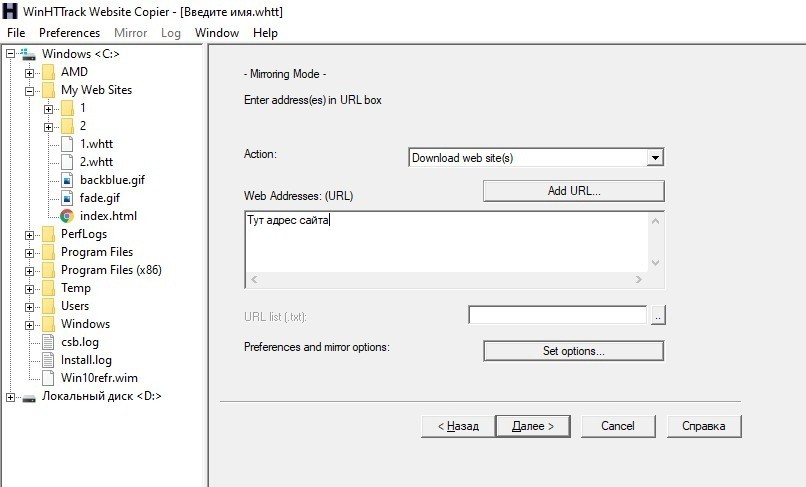
4. Программа SiteSucker
Если вы пользуетесь компьютером на базе MacOS, то многие программы вам недоступны. Определённая категория арбитражников используют исключительно Mac, и им тоже нужно как-то копировать лендинги. На помощь приходит программа SiteSucker, которая есть в App Store и стоит около 5 долларов. Программа аналогична предыдущим и позволяет скачивать любой понравившийся лендинг на жесткий диск компьютера.
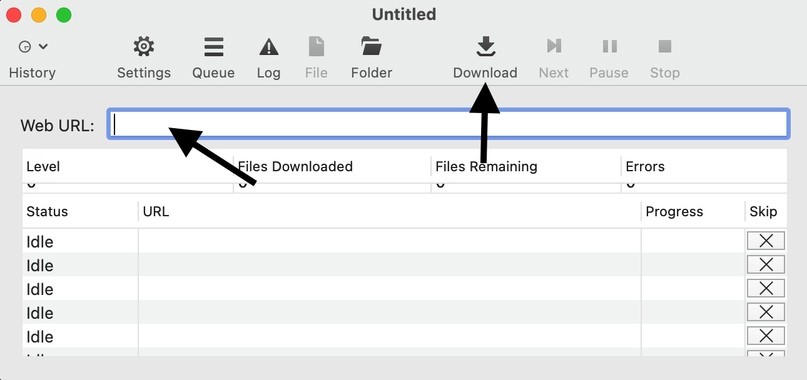
Однако, в программе есть существенный недостаток, она будет скачивать абсолютно все файлы, из-за этого вес лендинга может быть больше, чем обычно. Может к моменту прочтения этой статьи, разработчики как-то обновили этот нюанс, нужно тестировать. В остальном великолепная программа, да ещё и под MacOS.
5. Сервис Copysta
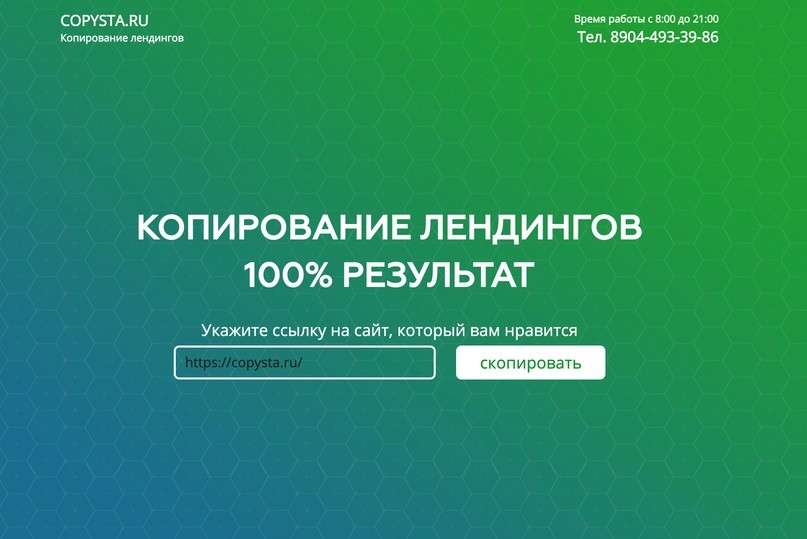
Существует масса других программ, но все они работают аналогично и не отличаются какими-то классными особенностями, поэтому сейчас мы расскажем про сервис.
Как скачать сайт целиком — обзор способов и средств
В наше время, когда интернет доступен практически в любой момент, иногда возникает необходимость скачать сайт целиком. Зачем это нужно? Причины могут быть разные: и желание сохранить важную информацию на будущее, и необходимость получить доступ к нужным данным при отсутствии доступа в сеть, и возможность ознакомиться с тем, как сверстаны страницы. Могут быть и другие резоны. Важно знать, как выполнить эту задачу, и далее мы покажем несколько способов как сделать копию сайта для последующего его использования в оффлайн режиме.
Способ 1. Постраничное сохранение
Самый простой способ о котором все знают, даже если ни разу не пользовались. Эта возможность есть в любом браузере. Достаточно лишь нажать комбинацию клавиш «Ctrl»+«S», после чего в открывшемся окне отредактировать название сохраняемой страницы и указать папку, в которую ее следует поместить.
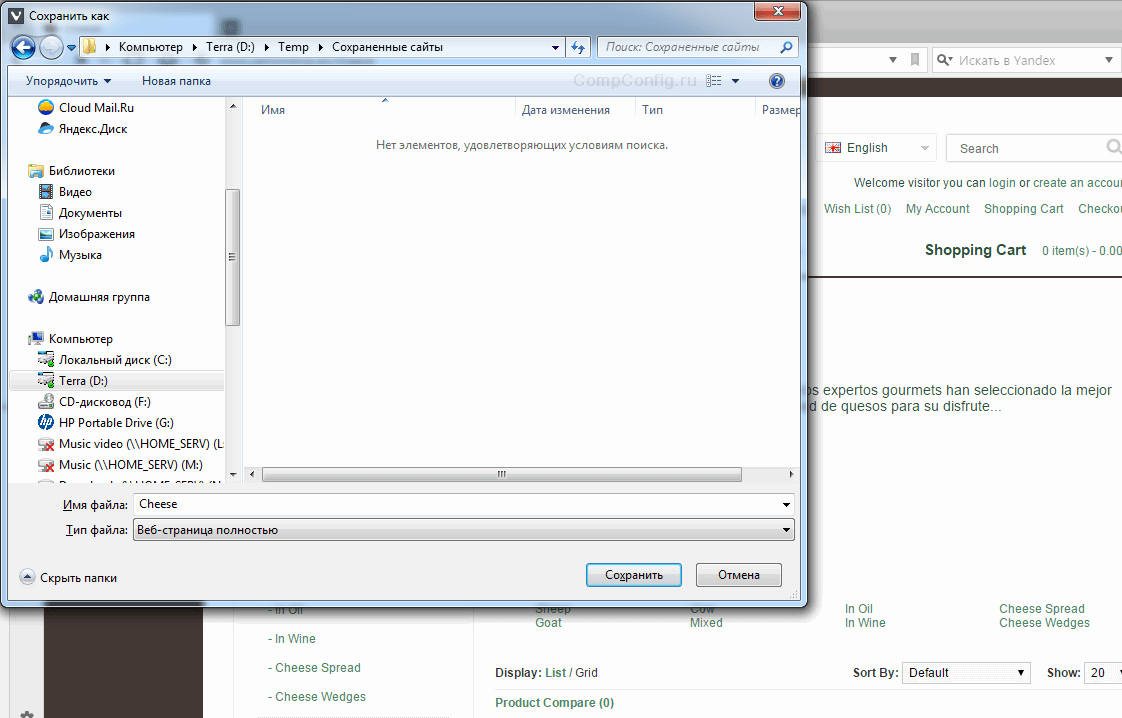
Казалось бы, куда проще. Вот только есть в этом способе один существенный недостаток. Мы скачали всего лишь одну страницу, а в интересующем нас сайте таких страниц может быть весьма большое количество.
Хорошо, если сайт маленький, или состоит всего из одной страницы, а если нет? Придется выполнять это действие для каждый из них. В общем, работа для усидчивых и целеустремленных, не знающих об одном из основных двигателей прогресса.
Способ 2. Использование онлайн-сервисов
Вот оно, самое простое решение. Сейчас много есть полезных онлайн-ресурсов для перекодирования файлов, редактирования аудиофайлов и т. п. Среди достоинств этого метода – кроссплатформенность, отсутствие необходимости захламлять свою операционную систему утилитами, которые, возможно, понадобятся лишь однажды.
Всего делов-то, зайти на такой ресурс, ввести в строку адрес интересующего сайта, нажать кнопку запуска процесса скачивания и подставить «емкость», в которую польется интересующая информация…
В теории так, но, к сожалению, подобных онлайн-ресурсов, позволяющих скачать сайт целиком, раз, два, три и… И, пожалуй, все, если говорить о бесплатной возможности сохранить копию сайта на компьютер. А за все остальное придется платить, или мириться с урезанным функционалом.
Но давайте рассмотрим примеры поближе.
Site2Zip.com
Перестал работать в начале 2019 года.
Едва ли не единственный бесплатный и русскоязычный ресурс. Интерфейс предельно прост. В строке вводим адрес интересующего сайта, вводим капчу, нажимаем кнопку «Скачать» и ждем…
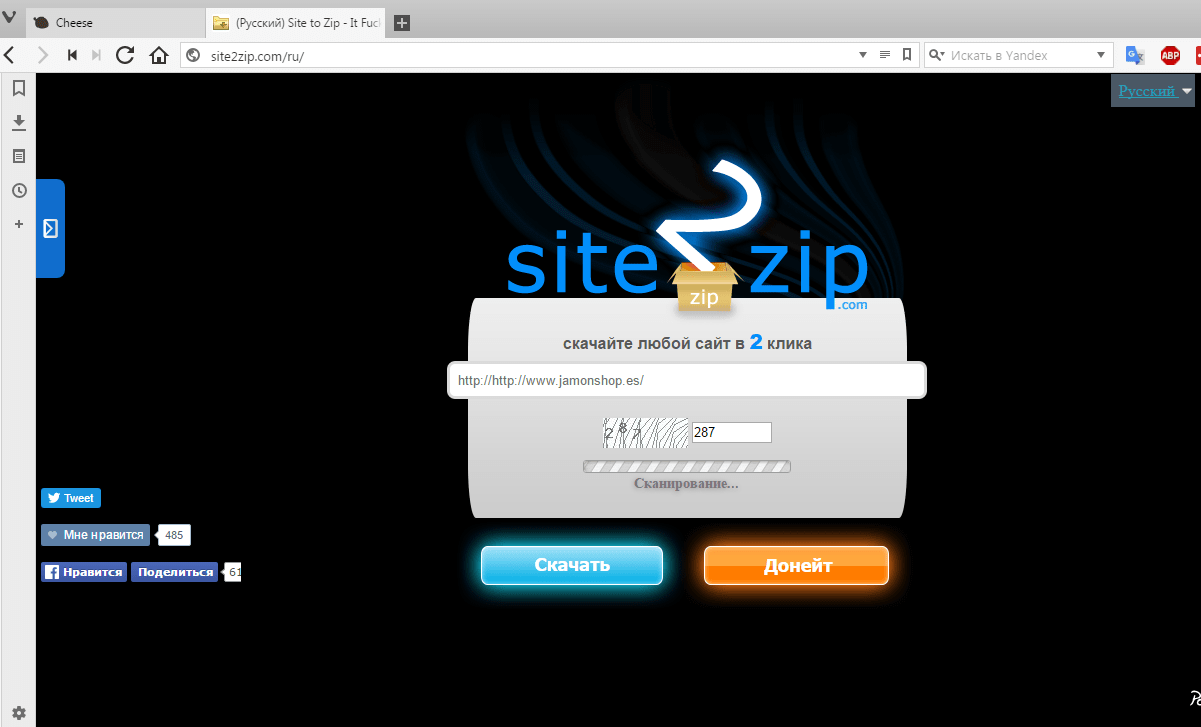
Процесс небыстрый, к тому же с первого раза может и не получиться. Если все удачно, то на выходе получим архив с сайтом.
Webparse.ru
Условно-бесплатный ресурс, позволяющий один раз воспользоваться его услугами бесплатно, после чего за скачивание сайтов придется платить.
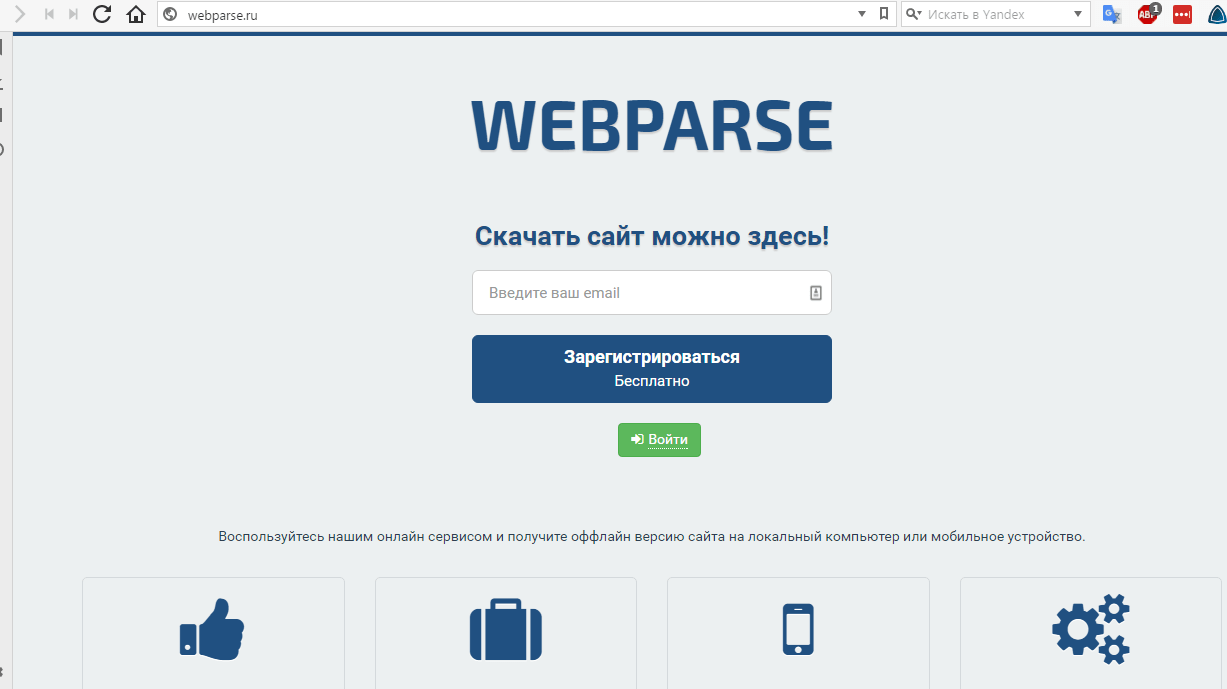
Работает webparse.ru быстрее предыдущего ресурса, но делает это не бесплатно. В итоге получаем архив со скачанным сайтом. В настройках нет настройки глубины парсинга структуры скачиваемого сайта, поэтому убедиться, что удалось скачать сайт полностью, придется только самостоятельной сверкой оригинала и его копии.
Другие ресурсы
Среди других способов можно отметить ресурс Web2PDFConvert.com, создающий PDF-файл со страницами скачиваемого сайта. Естественно, часть функционала сайта будет утеряна. Если это допустимо, то воспользоваться данным ресурсом можно.
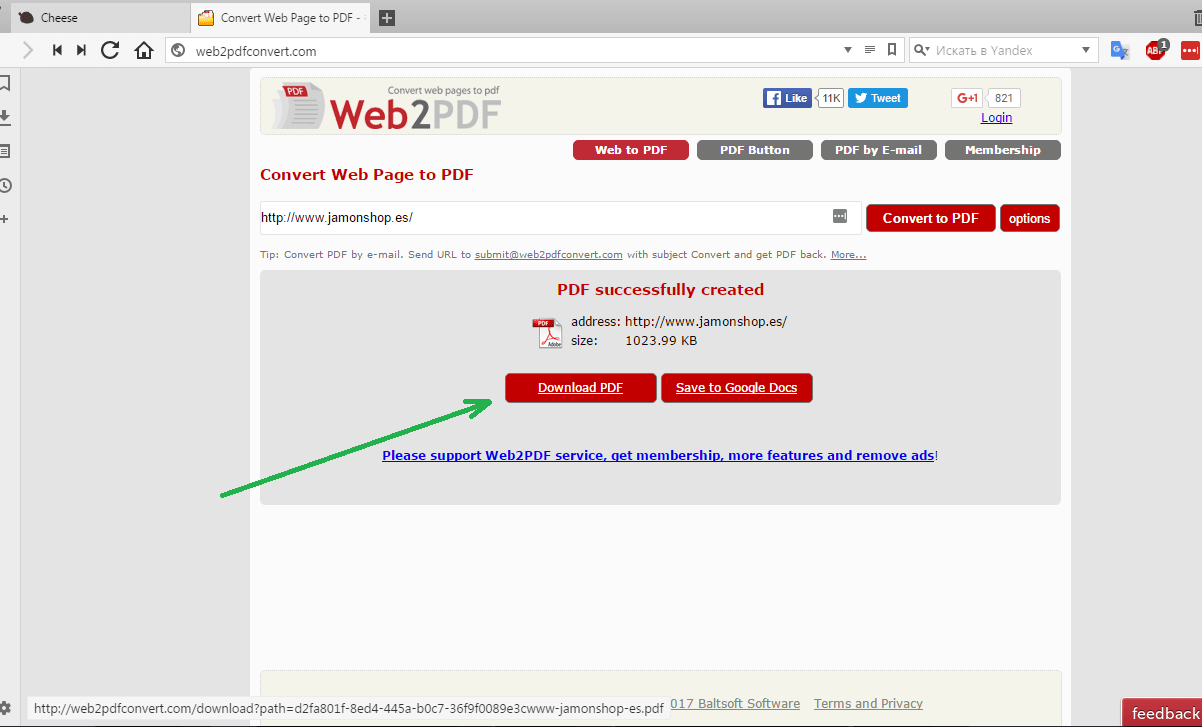 Еще один ресурс, позволяющий скачать сайт – r-tools.org. К сожалению, пользоваться им можно только на платной основе.
Еще один ресурс, позволяющий скачать сайт – r-tools.org. К сожалению, пользоваться им можно только на платной основе. 
Способ 3. Специализированные программы
Использование утилит для скачивания файлов — пожалуй, наиболее функциональный вариант, позволяющий добиться своей цели. Придется смириться с тем, что в системе появятся дополнительные программы, одна часть из которых бесплатна, а другая – более меркантильна и требует за выполнение тех же функций поощрение. Причем, бесплатные программы (иногда их еще называют оффлайн-браузерами) по возможностям практически не уступают платным аналогам.
В отличие от онлайн-сервисов, подобная программа работает гораздо быстрее, хотя придется искать подходящую под вашу ОС версию этого ПО. Некоторые программы можно найти не только для ОС Windows, но и для других.
Рассмотрим несколько примеров таких программ.
WinHTTrack WebSite Copier
Одна из самых популярных программ, предназначенных для создания оффлайн-копий сайтов. Справедливости ради надо сказать, что бесплатных аналогов практически нет.
Для того, чтобы пользоваться программой, надо скачать с сайта разработчика подходящую версию, проинсталлировать ее в свою систему и запустить. В первом окне будет предложено выбрать язык интерфейса. Среди всех вариантов есть и русский.
Интерфейс программы прост и запутаться в нем не получится. В первом окне надо указать имя и категорию проекта, а также указать место, где будет храниться скачиваемый сайт.

Теперь надо ввести адрес сайта, который надо скачать. Программа имеет большое количество настроек, где задается глубина просмотра сайта, определяются фильтры, указывающие что скачивать надо, а что – нет. Например, можно запретить скачку изображений, исполняемых файлов и т. п. Настроек много, и если есть необходимость, можно внимательно с ними ознакомиться.
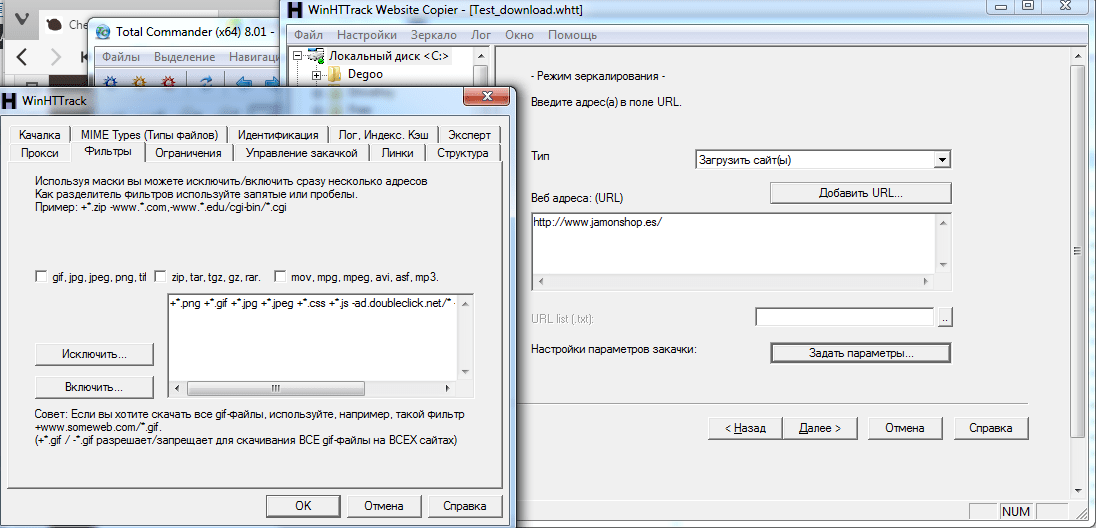
В следующем окне надо нажать кнопку «Готово», после чего остается только дождаться окончания процесса. По окончании в указанной папке будут находиться файлы скачанного сайта. Для того, чтобы открыть его для просмотра необходимо выбрать файл index.htm.
Теперь папку с проектом можно скачивать на любой носитель и просматривать там, где это удобно.
Cyotek WebCopy
Англоязычная программа с солидно выглядящим интерфейсом и большими возможностями по настройке процедуры скачивания сайта. Достаточно только вести адрес интересующего ресурса, указать папку, в которую сохранить скачанные данные и нажать кнопку «Copy Website».
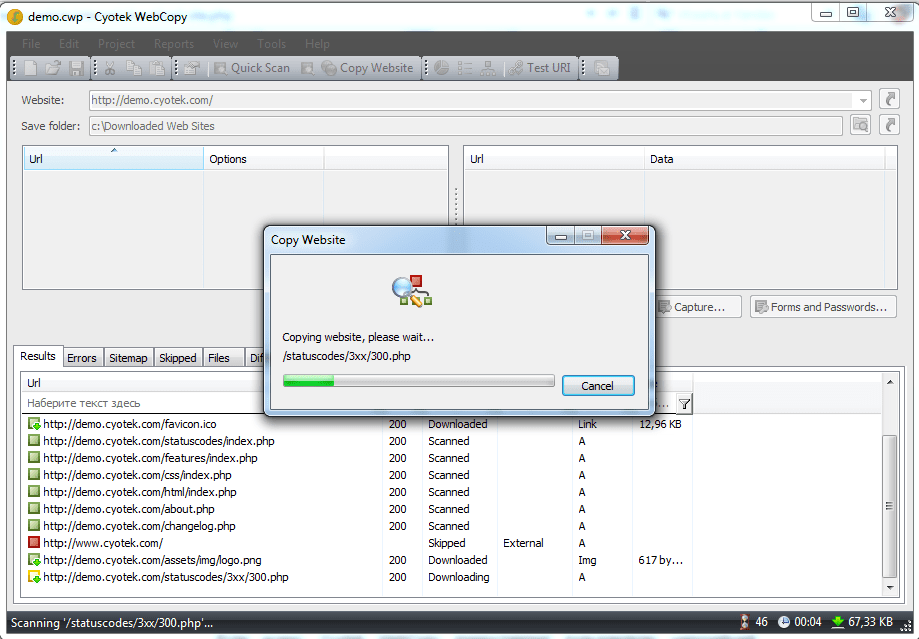
Все, теперь остается дождаться окончания работы программы и в указанном места найти файл «index.htm», который и будет начальной страницей ресурса, который подготовили для оффлайн-просмотра.
Из недостатков можно отметить только отсутствие русификации, а также то, что Cyotek WebCopy работает только на ОС Windows, начиная с версии Vista. Версий под другие ОС нет.
Teleport Pro
Одна из старейших программ, к сожалению, платная. Имеется тестовый период. После установки и запуска появится главное окно, где необходимо указать режим скачивания сайта. Это может быть полная копия, можно сохранить только определенный тип файлов и т. п.
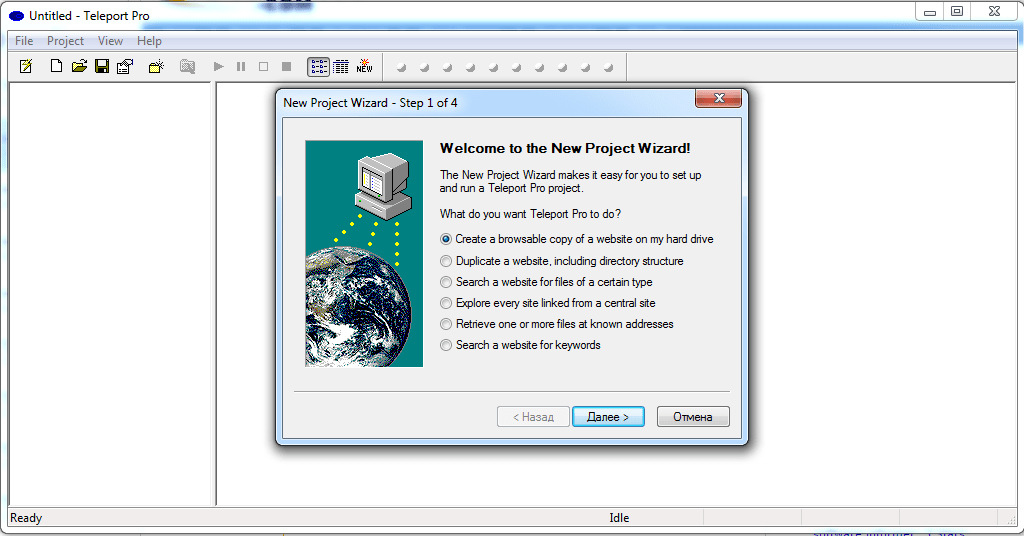
После этого надо создать новый проект, который будет ассоциирован со скачиваемым сайтом и ввести адрес интересующего интернет-ресурса. По умолчанию глубина переходов по страницам имеет значение 3. Этот параметр можно изменить. После этого можно нажать кнопку «Далее».
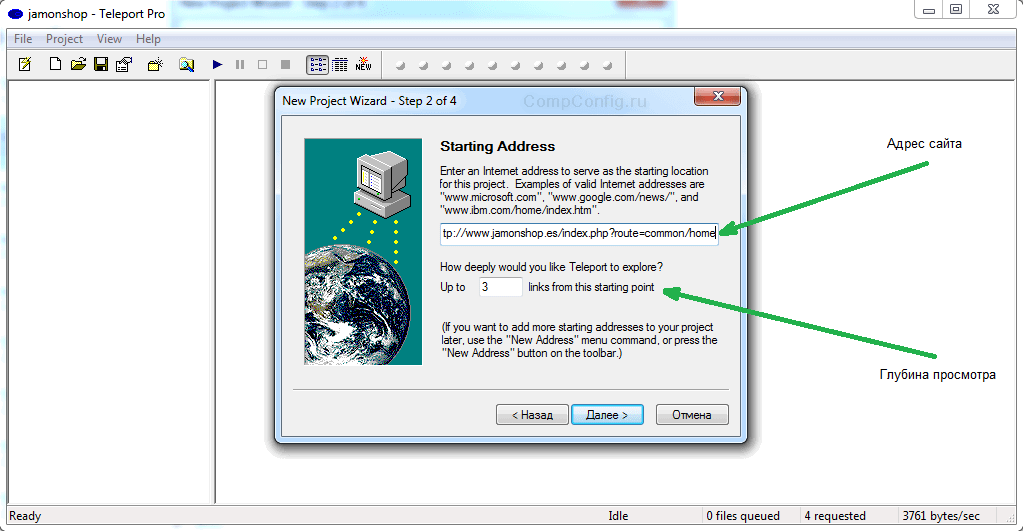
Создастся новый проект, необходимо указать папку, в которую сохранять данные. Для запуска процедуры скачивания надо нажать кнопку «Start» (синий треугольник) в панели управления. Начнется процесс сохранения сайта на ваш диск.
Offline Explorer
Еще одна платная, но весьма функциональная программа. Есть русифицированная версия. Триальная версия работает 30 дней, при этом есть ограничение на количество скачиваемых файлов – 2000. Программа существует разновидностях Standard, Pro и Enterprise. Самая дешевая версия стоит 59.95$, а самая дорогая – 599.95$.
Как и в других программах, работа начинается с того, что необходимо создать новый проект и указать адрес интересующего сайта. Доступно большое количеств настроек, при помощи которых можно отфильтровать ненужную информацию, задать глубину просмотра сайта и т. п.

После того как проект создан, отредактированы параметры загрузки, можно нажать кнопку «Загрузить» и дожидаться результата.
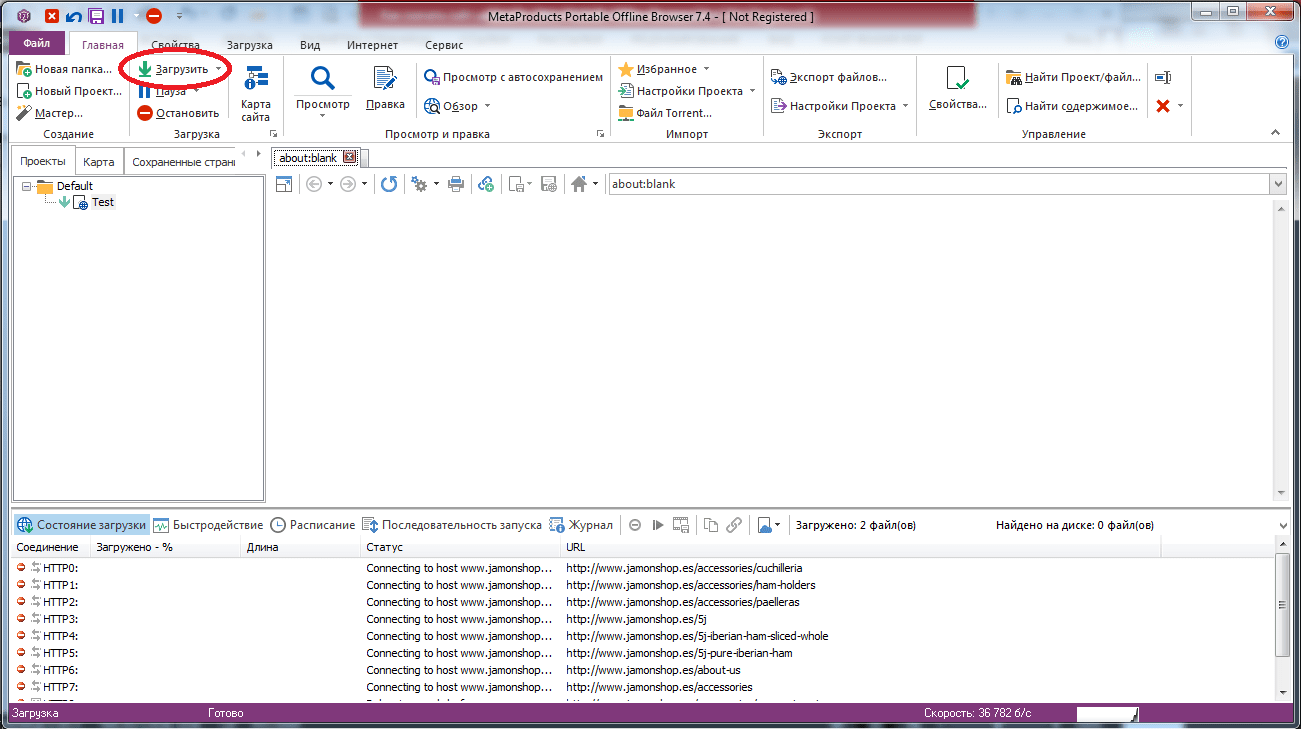
Возможностей у программы действительно много. Есть многопоточная загрузка, собственный веб-сервер для просмотра того, что было скачано, масса настроек. Если оценивать все возможности, то программа действительно ценная (уж простите за тавтологию), вот только стоимость ее неприлично высока.
Webcopier
Платная программа с 15-дневным триальным периодом. Существует в версиях для Windows и Mac OS. Алгоритм работы не отличается оригинальностью, что, впрочем, является плюсом. Для скачивания сайта надо создать новый проект, ввести URL.
 Мастер попросит ответить на несколько вопросов, например, ввести логин и пароль пользователя на скачиваемом сайте, указать папку назначения, позволит изменить некоторые параметры, например, отключить возможность скачивания изображений. После окончания создания проекта для начала процедуры создания локальной копии сайта надо нажать кнопку «Start download». Будет отображаться процесс при помощи графика, показывающего скорость работы, а также время работы.
Мастер попросит ответить на несколько вопросов, например, ввести логин и пароль пользователя на скачиваемом сайте, указать папку назначения, позволит изменить некоторые параметры, например, отключить возможность скачивания изображений. После окончания создания проекта для начала процедуры создания локальной копии сайта надо нажать кнопку «Start download». Будет отображаться процесс при помощи графика, показывающего скорость работы, а также время работы. 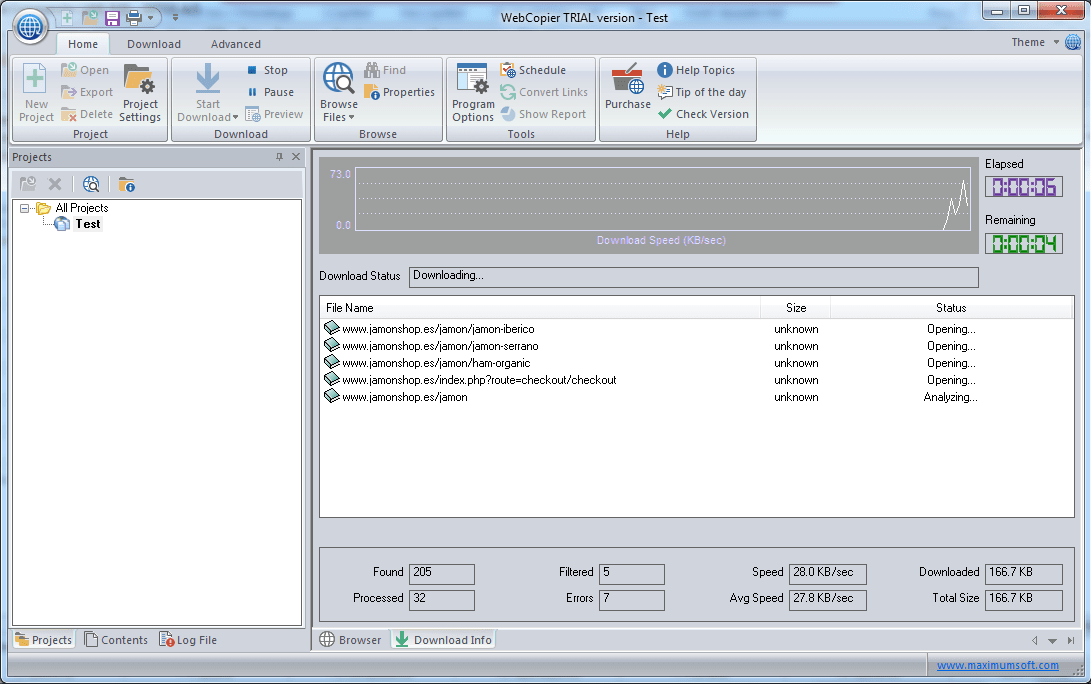
Заключение
Возможностей создать локальную коллекцию нужных сайтов для их просмотра достаточно. Есть и онлайн-ресурсы, есть и специализированное ПО. Каждый из вариантов имеет свои достоинства и недостатки. К сожалению, большинство программ платные, и готовы ли вы раскошелиться за более широкий функционал или достаточно того, что умеют бесплатные утилиты – решать каждому самостоятельно.
Прежде чем отдавать предпочтение тому или иному решению, следует попробовать их все, благо даже платные программы имеют тестовый период, пусть и с некоторыми ограничениями. Это позволит оценить возможности этого ПО, понять, необходим ли вам весь этот функционал, насколько корректно производится скачивание сайтов.
Источник: compconfig.ru
Как скачать сайт: программы и онлайн-сервисы
Сейчас очень сложно прожить без стабильного и регулярного подключения к интернету – человеку может понадобиться проверить информацию, посмотреть погоду или уточнить свое местоположение на карте. Но иногда возникает такая ситуация, когда нужен целый сайт или какая-то его страница, а доступа к интернету нет.
Часто такая проблема встает перед путешественниками, которым нужно скачать путеводитель по незнакомому городу с картами и подробным расписанием маршрута. Но если доступа к сети нет, им приходится заранее делать скриншоты или выписывать нужную информацию. Это не совсем удобно, занимает много времени и в бесконечных скриншотах путешественник легко запутается.
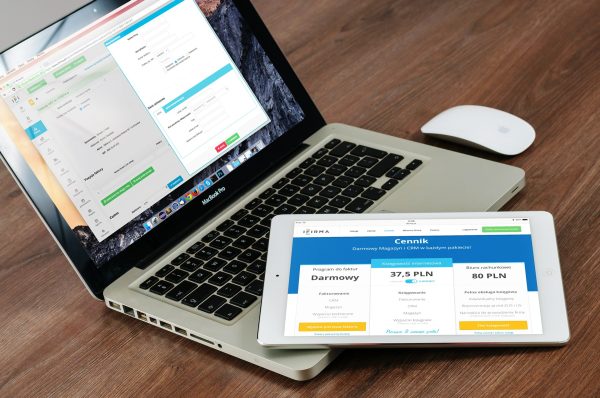
Кроме того, сохранение сайта может понадобиться вам во многих случаях. Например, если вы находитесь дома с регулярным подключением к сети хотите, чтобы информация сохранялась на вашем компьютере, даже если ее кто-то удалит с сайта. Причин может быть много, в конце-концов, это просто удобно.
Есть несколько простых способов того, как скачать сайт к себе на устройство для того, чтобы можно было его открыть и без доступа к сети. Мы расскажем подробнее про каждый из них и поделимся самыми простыми и верными способами сохранить веб-страницу себе.
Постраничное сохранение
Парадоксально, но этим самым простым способом сохранения сайта к себе на компьютер вы могли пользоваться даже если не знали о его существовании, когда случайно сохранял сайт с помощью комбинации клавиш. Возможность сохранить к себе сайт на компьютер с этим способом есть в любом популярном браузере. Для этого вам нужно нажать комбинацию клавиш Ctrl+S. После этого пользователю должно открыться окно, где нужно ввести название сайта, под которым он сохранится на компьютере. Также стоит выбрать папку, в которую пойдет страница сайта.
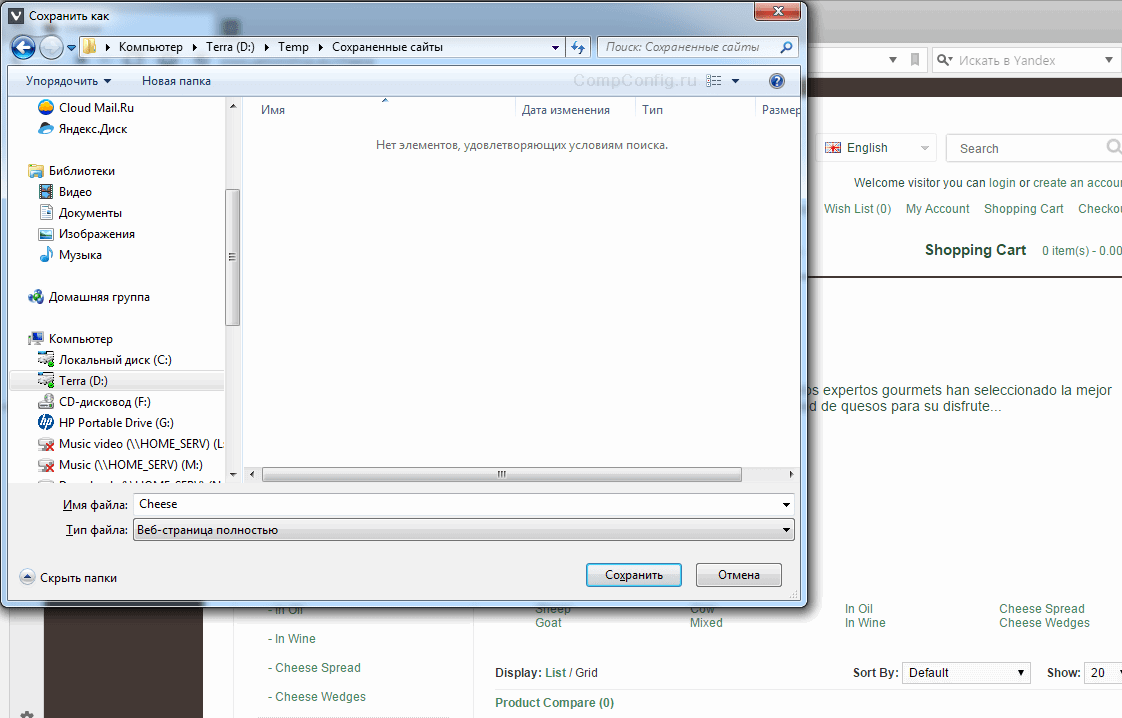
Это очень простой и удобный способ, однако в таком методе сохранения есть недостаток. Он сохраняет только одну страницу, по сути это – длинный скриншот, но в более хорошем качестве. Если вам нужно сохранить больше, чем пару страниц для своих потребностей, то вы будете долго это делать и в результате можете запутаться в бесконечных страницах.
Поэтому если вам нужно сохранить целый большой сайт с кучей страниц, на которых важная для вас информация, то нужно подключать не постраничное сохранение, а обращаться к современным способам – через онлайн-сервисы или с помощью программ.
Использование онлайн-сервисов
Онлайн-ресурсы для сохранения страниц в браузере – самый простой способ того, как скопировать сайт. Это не только быстро, не требует установки дополнительного ПО на ваш компьютер и это бесплатно. Нужно всего-лишь зайти на интересующий вас ресурс, ввести в отведенное для этого места адрес сайта, запустить скачивание и выбрать место, куда это будет скачиваться.
Есть бесплатные и платные ресурсы. Платных намного больше и они удобнее, а бесплатных не так много, иногда они работают очень медленно, но для простого пользователя будут полезными, особенно если вы не часто скачиваете сайты. Для того, чтобы вам было понятнее, предлагаем подробнее рассмотреть бесплатные онлайн-сервисы.
Webparse.ru
Этот ресурс можно только условно назвать бесплатным. Им очень удобно пользоваться и он хорошо и быстро скачивает сайт, но бесплатно это можно сделать только один раз, потом за использование ресурса придется платить. Но если ситуации, когда вам нужно скачать сайт целиком и сделать это максимально быстро и удобно, у вас случаются очень редко, советуем воспользоваться данным сайтом.
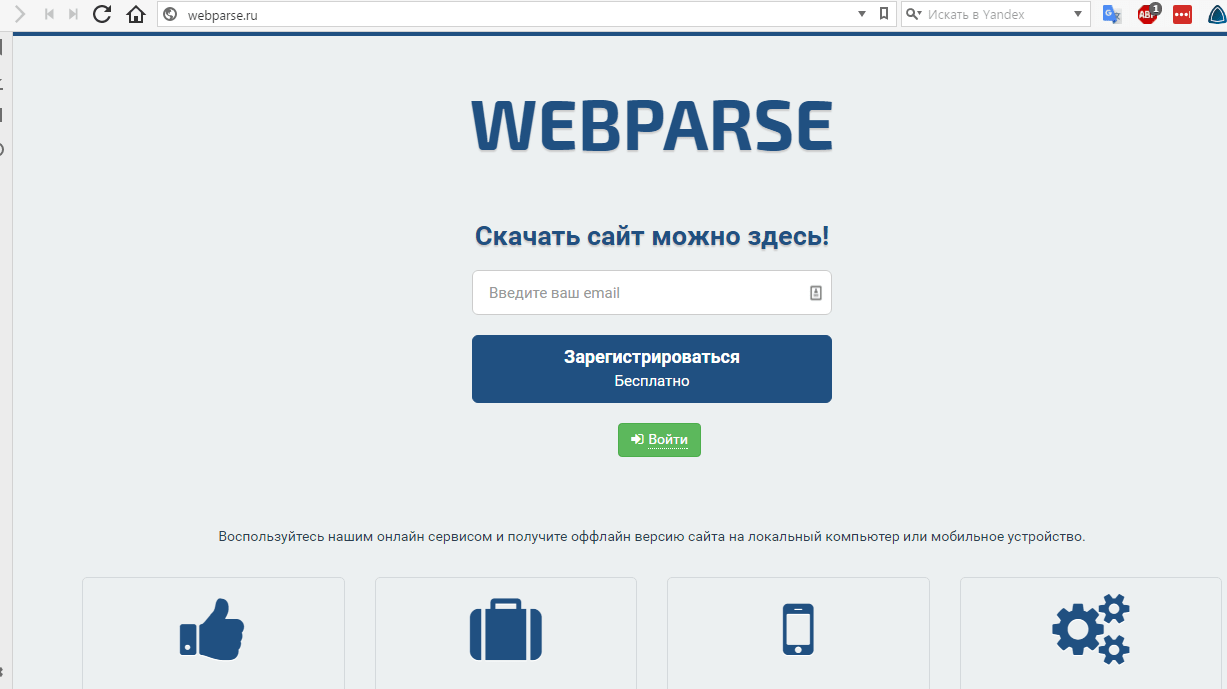
Основное его преимущество в том, что он работает практически молниеносно и если вам очень нужно скачать сайт и быстрее уходить из дома туда, где не будет доступа к интернету, такой вариант очень хорошо подойдет. После скачивания сайта у вас в загрузках будет висеть архив с этой информацией. Однако сайт может скачаться не полностью, особенно, если у него очень большая структура. Поэтому если вы подозреваете, что не все могло скачаться, то разархивируйте папку и посмотрите, есть ли там та информация, которая нужна вам. И если нет – скачайте постраничным сохранением.
Web2PDFConvert.com
Есть и другие способы сохранения сайтов на свой компьютер с помощью онлайн-ресурсов. Так, удобно пользоваться Web2PDFConvert.com. Он создаст PDF-файл, в котором будут страницы необходимого сайта. Конечно, часть функция (таких как гиперссылки, например), вы потеряете, но если сайт вам нужен только для текстовой информации, то им пользоваться удобно. Самое главное, что скачивается все быстро и бесплатно.
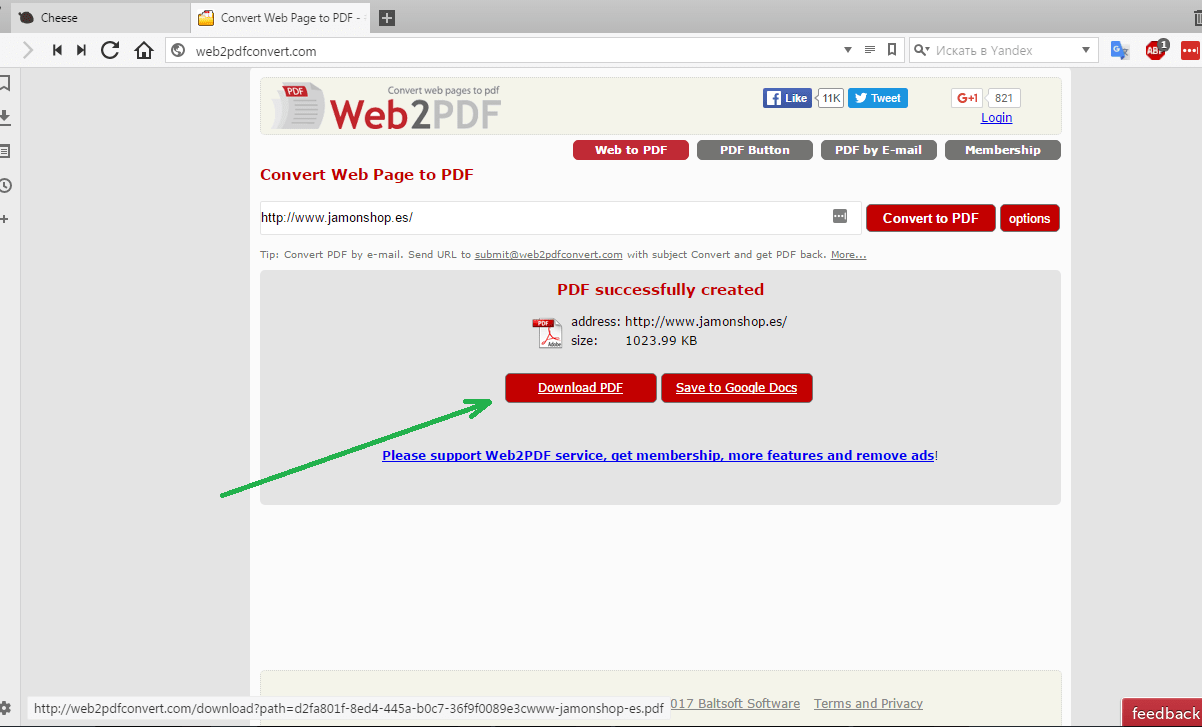
Специализированные программы
Самый лучший вариант того, как можно скачать сайт и не потерять большее количество информации и функционала из него – это поставить себе на компьютер специальную программу для скачивания и поставить весь сайт целиком на загрузку. Однако хотим сразу сказать про недостатки этого метода:
- Программа требует установки, на что идет время.
- Вы также потратите время на то, чтобы разобраться с функционалом и использованием.
- Программа занимает место на компьютере.
- Многие из таких программ платные, хотя и имеют бесплатные аналоги.
- Не все программы можно найти на ваше ПО. Многие из них разработаны только для ОС Windows.
Однако программа скачивает все быстрее и качественнее и в целом в использовании любая из нижеописанных прогам удобнее в использовании, чем онлайн-сервисы, несмотря на то, что придется скачивать и устанавливать.
WinHTTrack WebSite Copier
Эта программа является одной из самых популярных утилит среди тех, что разрабатывались для сохранения копий сайтов.
Для того, чтобы приступить к работе с программой, нужно скачать ее с официального сайта (смотрите внимательно, выберите нужную версию под свою платформу). После установки стоит запустить программу и выбрать, на каком языке вам удобнее в ней работать. Есть даже русский для тех, кто не хочет работать на иностранном.
Интерфейс простой и интуитивно понятный, так что разобраться в нем не сложно. В первом их окон нужно назвать будущий файл, выбрать его категорию и указать, куда надо скачивать. После этого нужно просто ввести веб-адрес сайта, который вы хотите загрузить.
В программе есть много настроек, через которые вы можете регулировать, например, глубину просмотра сайта. Также удобно то, что можно выставить фильтры и определить, что именно скачивать, а что – не стоит. Так, вы можете не скачивать изображения, а скачать только текст.
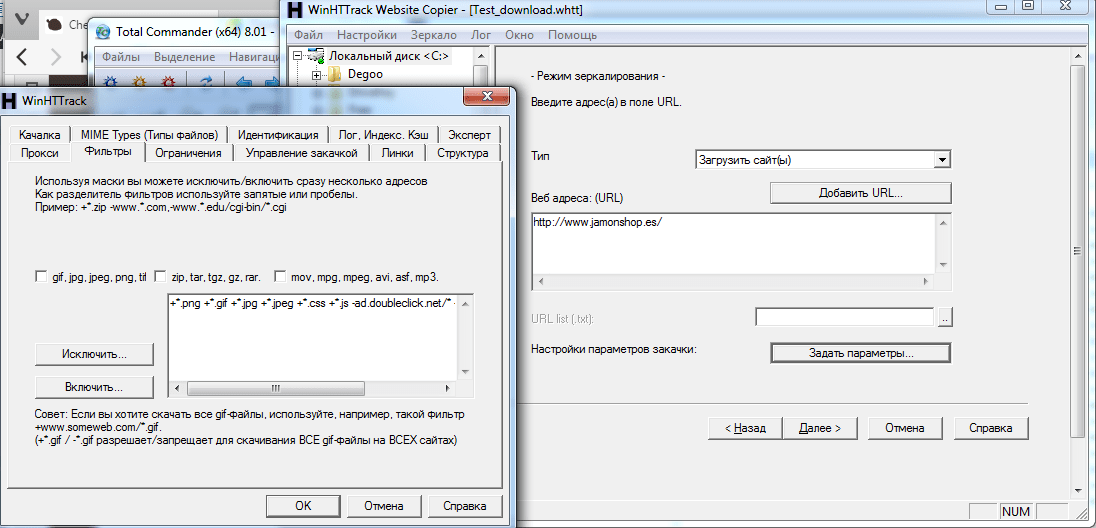
Вообще, настроек для скачивания много и мы рекомендуем просмотреть их все перед тем, как скачивать, так весь процесс пройдет гораздо комфортнее для вас и вы сможете максимально оптимизировать все. После того, как вы поставили настройки и выбрали нужное имя и место, нажмите “Готово” и ожидайте, пока сайт скачается. Чтобы просмотреть его, нажмите на файл index.htm.
Cyotek WebCopy
Это программа на английском языке, которая обладает очень многими возможностями, вы в этой программе можете подстраивать под себя настройки скачивания и удобно загружать сайт, который вам необходим.
Чтобы скачать, нужно просто выбрать настройки для скачивания, а потом указать адрес загрузки и нажать “Copy Website”.
Когда программа все сделает, вам останется только найти файл “index.htm”. Он и будет начальной страницей сайта, который вы скачали себе для просмотра в режиме офлайн.
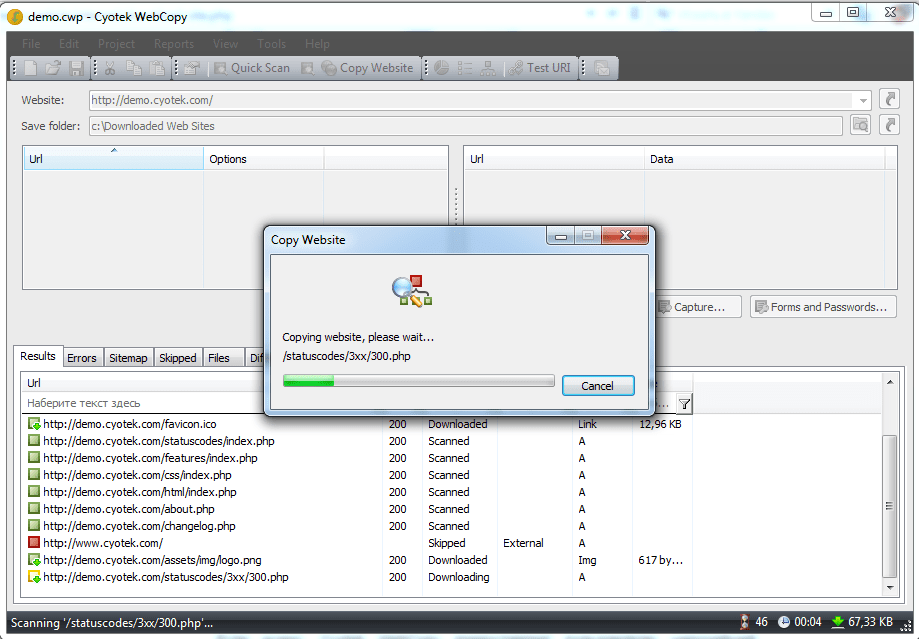
Однако, есть у удобной программы для скачивания и недостатки. Русский язык в интерфейсе не предусмотрен и это может стать серьезной проблемой для тех, кто не владеет иностранным языком на достаточном для работы в программе уровня. Также стоит заранее предупредить пользователей, что программа работает только на Windows, начиная с Vista. Поэтому если у вас другая операционная система, придется искать аналоги программы.
Teleport Pro
Программу можно назвать пионером среди подобных ей, однако она платная. Впрочем, для тех, кому нужно скачать всего пару сайтов и кто не планирует пользоваться программой дольше нескольких дней, есть демонстрационная версия. Этот тестовый период поможет вам бесплатно воспользоваться программой и удалить ее потом за ненадобностью.
После того, как вы установили и запустили программу, вам должно открыться главное окно для загрузки. Через него нужно выбрать, как именно вы хотите загрузить сайт на свой компьютер. Так, предусмотрены варианты сохранения определенных страниц или только некоторых типов файлов.
После того, как вы выбрали все необходимые для себя настройки, вам стоит создать в программе новый проект, который вы назовете так, как вам будет удобно и понятно. Далее нужно ввести адрес и выбрать глубину скачивания сайта, которая вам необходима. По умолчанию она стоит 3, но вы можете поставить больше или меньше при желании. Когда все выставлено, нужно нажать на “Далее”, выбрать папку для сохранения и нажать на синий треугольник с надписью “Start”.

Offline Explorer
Программа также платная, но очень удобная благодаря тому, что в ней есть возможность переключить интерфейс на русский язык. Пробная версия программы доступна для пользователя бесплатно в течение месяца, но можно скачать только до 2000 файлов в тестовый период. Если захотите купить программу для дальнейшего использования, учтите, что у нее есть три разновидности – Standard, Pro и Enterprise. Самая простая версия обойдется пользователю в 60 долларов, а самая дорогая – в 600.

Для работы нужно создать новый проект, указать адрес, отфильтровать настройки сохранения. Работа проходит примерно так же, как и во всех аналогах.
После того, как вы все выставили и подготовились к скачиванию, нажмите на пункт “Загрузить” и ждите загрузки.
Программа многофункциональна. В ней вы можете загружать сразу несколько сайтов с системой многопоточной загрузки и выбирать из огромного количества настроек. Но все это доступно в более дорогих версиях утилиты.
Webcopier
Эта программа также распространяется платно, однако удобно то, что у нее есть бесплатный период на 15-дней. Если вам не нужно качать сайты постоянно, то можете воспользоваться в пределах 15 дней, а потом удалить за ненадобностью. Удобно то, что система кроссплатформенная, она есть для Windows и Mac OS.
Работать в ней так же просто, как и во всех аналогичных, которые мы описывали выше. Вам нужно только создать новый файл-проект, после чего ввести URL сайта, который вы хотите скачать.
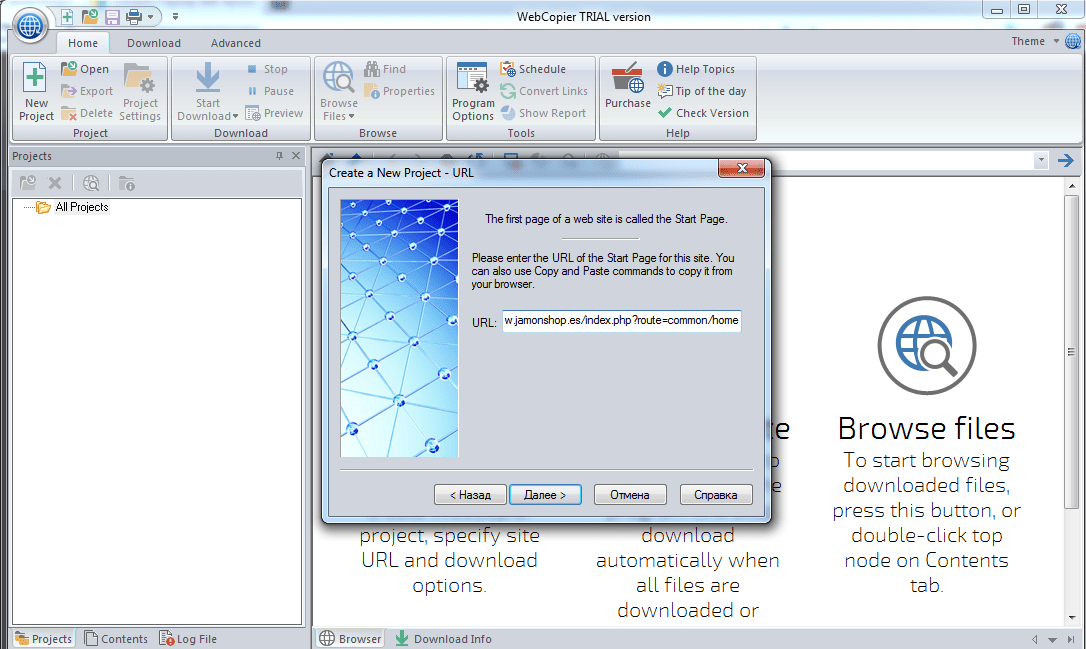
Программа может попросить вас ввести имя и пароль пользователя, который зарегистрирован на сайте, предназначенном для скачивания. Это нужно для того, чтобы система могла скачать сайт так, как его видит зарегистрированный пользователь со своего аккаунта. Кроме того, вы можете выставить в настройках, что скачивать, а что не стоит. После того, как вы все заполните, останется только нажать “Start download”.
Вам может быть интересна статья на нашем портале о том, как скачать видео с сайта.
Весь процесс скачивания вы сможете отслеживать с помощью графика, который в режиме реального времени будет строить программа. Там можно наблюдать скорость скачивания, а также из графика вы узнаете, как долго осталось качать.
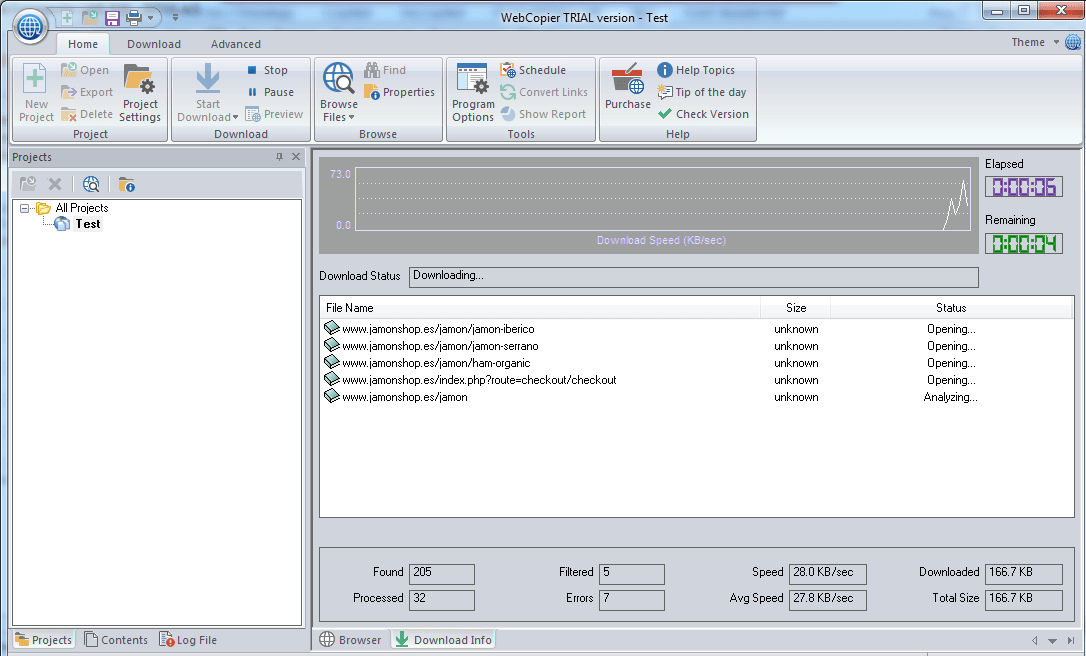
Сохранение в Google Chrome для Android
Сохранить страницу сайта в телефоне очень просто, однако таким методом вы сохраняете только одну из страниц сайта в браузере. Если хотите сохранить больше – вам придется делать это поштучно. Такой метод подойдет, если вы надолго уходите из дома, но вам нужна справочная информация, которую вы не хотите переписывать, то это очень удобно.
Для того, чтобы скачать сайт, вам нужно зайти на него через мобильное приложение браузера Google Chrome. Если вы пользуетесь другим, вы можете скачать браузер из Google Play Store.
Откройте веб-страницу, которую вам необходимо скачать на свой телефон. После нужно нажать справа вверху возле названия сайта знак в виде трех пунктирных точек. После этого вам будет доступна кнопка “Скачать”, после того, как вы нажмете на нее, телефон автоматически сохранит страницу, на которой вы сейчас находитесь.
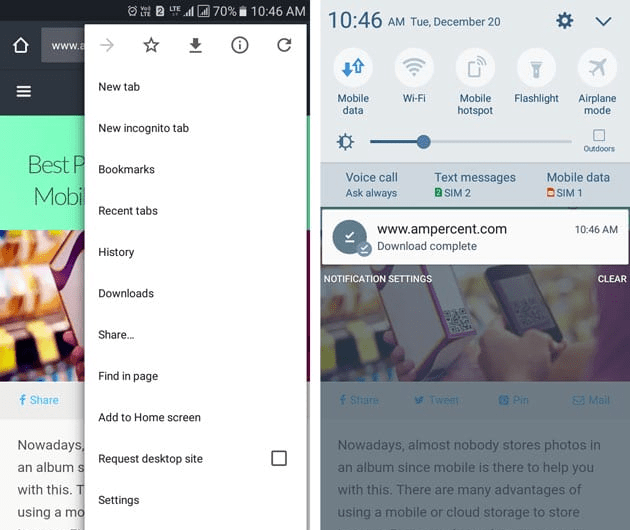
Опции, куда именно скачать, в телефоне нет, обычно все сохраняется в папку загрузок или в папку, которая у вас установлена для скачивания по умолчанию. Стоит отметить что для того чтобы страница скачалась, вам нужно иметь постоянное стабильное подключение все время загрузки. Скачивается она довольно быстро, но если произойдет сбой интернета, может вообще ничего не загрузиться.
Выводы
Как видите, с современными технологиями вы можете не только найти всю необходимую для себя информацию, но и иметь к ней доступ без подключения к сети, если заранее позаботитесь о том, чтобы скачать все необходимое себе на устройство.
У вас есть очень много способов сохранения сайта – от онлайн-ресурсов до специальных программ, если приходится делать это часто и в большом количестве. У онлайн0есурсов и бесплатных расширений функционал скромный, но обычному пользователю его зачастую достаточно для бытовых действий. Если вам нужен большой функционал, так как сохранение сайта необходимо для вашей работы или учебы – приобретите платные программы, с которыми это будет делать очень удобно и просто.
Но мы не советуем покупать ни одно приложение прежде, чем вы ознакомитесь с ним и поймете все плюсы и минусы. Тем более, что некоторые программы стоят слишком дорого и не имеют намного больше функционала, чем бесплатные аналоги утилит. Скачивайте и тестируйте на практике пробную версию и выбирайте для себя то, что понравилось в использовании больше всего. Ведь деньги за скачанную программу вам никто не вернет, даже если вам не понравится ее использовать.
Если у вас есть свои способы того, как скачать сайт себе на компьютер или телефон – делитесь ими в комментариях, а если есть вопросы – можете задать их там же.
- Как найти музыку из видео: 16 самых быстрых способов
- AppData: гайд – что за папка, как найти и отчистить
- MHDD – программа для работы с жесткими дисками (инструкция)
Источник: geekon.media